แนะนำฟังก์ชัน
BigSeller รองรับการอัปโหลดวิดีโอจากคอมพิวเตอร์ ของคุณไปยัง Video Center เมื่อแก้ไขและเผยแพร่สินค้า สินค้าจากร้านค้าเดียวกันสามารถใช้วิดีโอจาก Video Center ได้โดยตรง ไม่จำเป็นต้องค้นหาไฟล์ในคอมพิวเตอร์ ของคุณเพื่อยืนยันรูปแบบและรอการอัปโหลดเมื่อแก้ไขสินค้า ช่วยลดเวลารอการอัปโหลดวิดีโอในขั้นตอนการเผยแพร่
ขั้นตอนการอัปโหลดวิดีโอไปยัง Video Center
ขั้นตอนที่ 1 ไปที่ เมนู "สินค้า" > กด "Video Center"

ขั้นตอนที่ 2 อัปโหลดวิดีโอ > เลือกร้านค้า > กรอกชื่อวิดีโอ > กด "เพิ่มวิดีโอ" > กด "อัปโหลดวิดีโอ"

ขั้นตอนที่ 4 ตรวจสอบสถานะการอัปโหลด
ระหว่างอัปโหลด: วิดีโอกำลังอัปโหลด สามารถยกเลิกการอัปโหลดในสถานะนี้ได้ รองรับการยกเลิกเป็นชุด
รอการอัปโหลด: วิดีโอยังไม่ได้เริ่มอัปโหลดไปยัง Video Center สามารถยกเลิกการอัปโหลดและลบวิดีโอได้ รองรับการยกเลิกเป็นชุด
อัปโหลดล้มเหลว: การอัปโหลดวิดีโอล้มเหลว สามารถอัปโหลดใหม่หรือลบวิดีโอได้ รองรับการลบเป็นชุด
ยกเลิกการอัปโหลด: วิดีโอที่กดยกเลิกการอัปโหลดสามารถตรวจสอบได้ในรายการนี้ และสามารถลบวิดีโอได้ รองรับการลบเป็นชุด
การรีเฟรชหน้า Video Center หรือการคลิกเปลี่ยนสถานะต่างๆ จะไม่รีเฟรชสถานะการอัปโหลดวิดีโอ ต้องคลิกปุ่ม "ซิงค์วิดีโอ" ด้วยตนเองเท่านั้นจึงจะรีเฟรชความคืบหน้าในการอัปโหลด

ขั้นตอนการอัปโหลดวิดีโอกับสินค้า
ขั้นตอนที่ 1 ไปที่หน้าแก้ไขสินค้า

ขั้นตอนที่ 2 ไปที่ "Media" > กด "เพิ่มวิดีโอ" > กด "เลือกจาก Shopee Video Center"

ขั้นตอนที่ 3 เลือกวิดีโอ
คุณสามารถเลือกได้เฉพาะวิดีโอที่อัปโหลดไปยังร้านค้าที่ตรงกันเท่านั้น และสถานะเป็นอัปโหลดสำเร็จแล้ว
💡หากคุณไม่พบวิดีโอที่อัปโหลดตอนเลือกวิดีโอ คุณสามารถคลิกซิงค์วิดีโอใน Video Center เพื่อรับสถานะล่าสุดของการอัปโหลดวิดีโอ
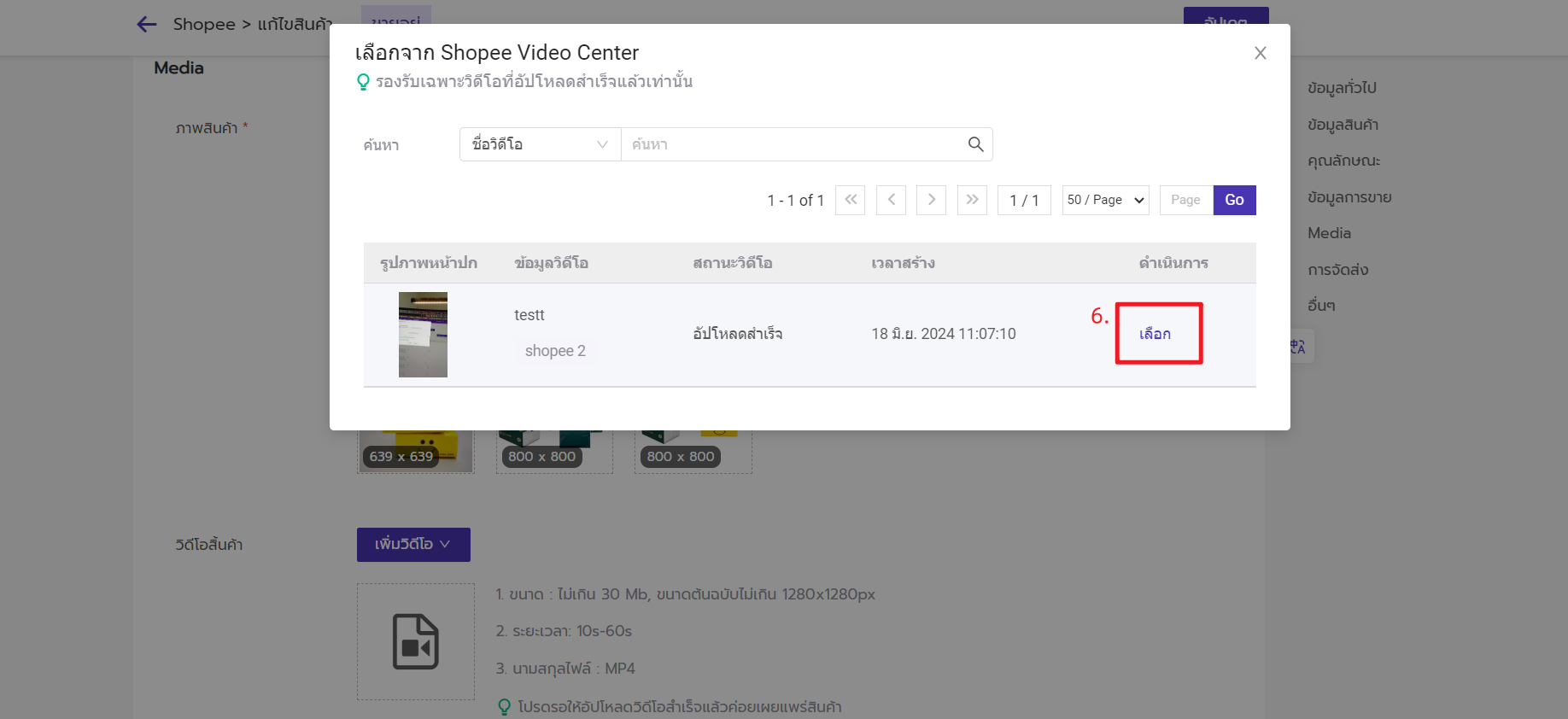
ขั้นตอนที่ 4 เพิ่มวิดีโอสำเร็จ
